免費 PDF 閱讀器、更注重 PDF 安全性
一直以來,相信大家都會使用 Adobe Reader 閱讀 PDF 檔案,因為 Adobe Reader 免費而且功能強大,對 pdf 的支援程度….亦是最為足夠的一套軟件,可惜的是 Adobe Reader 一直以來都較為佔用系統資源,對於仍然使用舊電腦的用家來說,便顯得較為麻煩。最近一套名為 Foxit Reader 的軟件推出 3.3 新版本,在內除了進行了大量 BugFix 工作之外,亦加入了從前收費版本內才會提供的安全性功能。
軟件名稱 : Foxit Reader 3.3.1
下載網址 : http://bit.ly/dzggsv
安裝篇
Step 1

先來到網站,按下上方的【Downloads】。
Step 2
然後在 Foxit Reader 3.3.1 右方按下【exe】。
接著會進入 Cnet 的下載頁面,按下【Download Now】即可。
Step 4

選擇儲存的位置並完成下載工作,此時大家便可以進行安裝工作了。執行剛完成下載的【FoxitReader331_enu_Setup.exe】。
Step 5
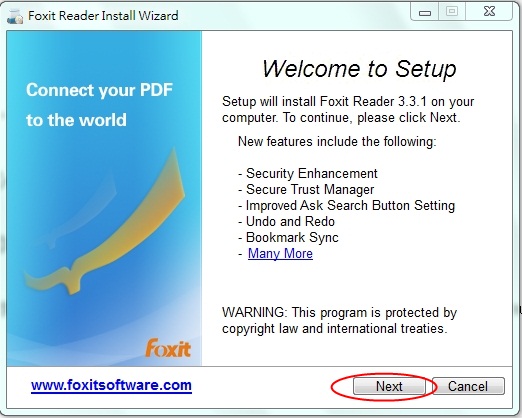
然後會見到軟件的歡迎畫面,只需直接按下【Next】略過即可。
Step 6

然後請勾選【I accept the terms in the License Agreement】並再按下【Next】略過使用條款頁面。
Step 7

此時大家會見到這畫面。這裡主要是詢問用家是否需要額外安裝 Foxit Toolbar 在瀏覽器之內以及是否同意將 Foxit 網站設定為你的瀏覽器主頁,基本上取消勾選【I accept the License Terms and want to install Foxit Toolbar】以及【Reset my homepage to Foxit Startpage】即可,完成後按下【Next】繼續。
Step 8
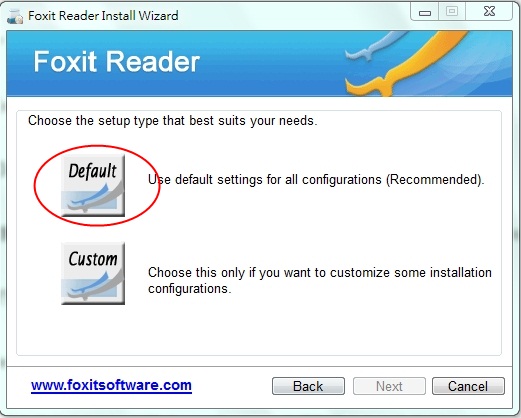
接著軟件會詢問用家使用那一種安裝的設定,基本上如果沒有特別的需要,在這裡只需按下【Default】即可。
Step 9
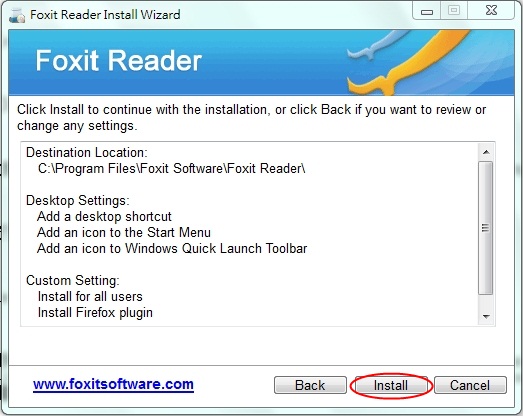
最後只需直接按下【Install】即可以進行安裝工作。
Step 10
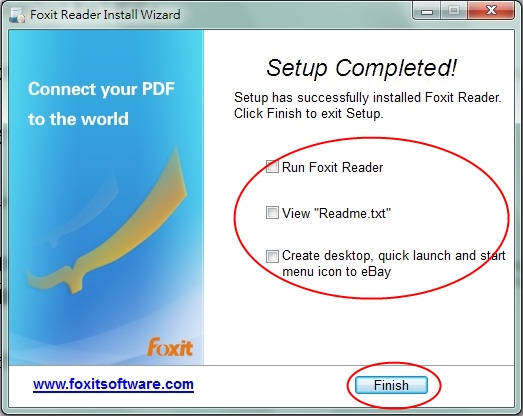
完成安裝後我們會見到這畫面,在這裡大家可以直接勾選【Run Foxit Reader】執行軟件又或者勾選【View “Readme.txt”】檢視 Readme 檔案,而為了方便執行軟件,你亦可以勾選【Create desktop, quick launch and start menu icon to eBay】在桌面建立執行圖示,完成後按下【Finish】即可。
使用篇
Step 1
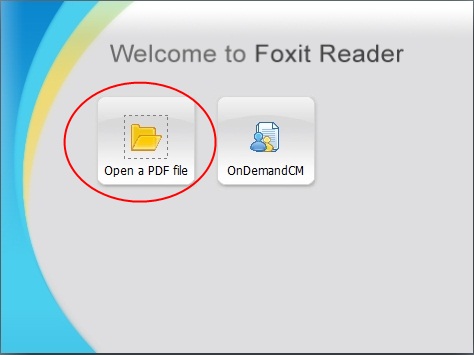
初次執行軟件後,會見到這畫面。由於今次主要介紹 pdf reader 的使用,因此我們先按下左方的【Open a PDF File】。
Step 2

然後只需選擇需要開啟的 pdf 檔案即可,按下【開啟舊檔】後便可以正式檢視到 pdf 檔案了,從此以後大家不再只靠使用 Adobe Reader 才可以開啟到 pdf 檔案了。
重點更新
1. Secure Trust Manager
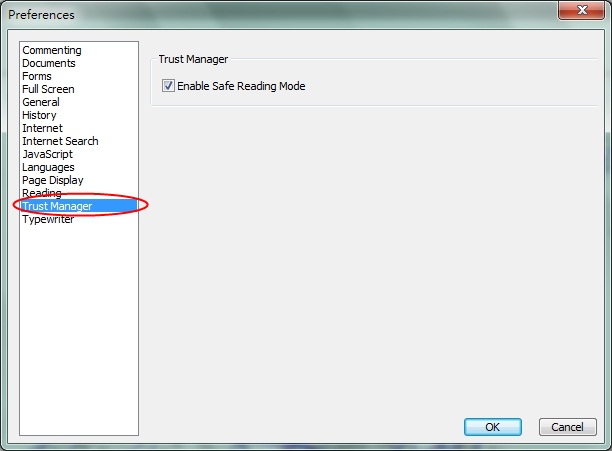
新版本內的 Secure Trust Manager 能夠讓用家自定軟件所允許顯示的內容。舉個例子,例如我們想所有開啟的 PDF 檔案都不會自動執行連線的話,只需將有關的功能啟動即可。當然,除了上述的例子之外,Secure Trust Manager 亦可以讓用家對多個動作例如是 URL 連線、附件中的 PDF 動作、JavaScript 等進行設定,這樣便可以有效地預防一些有害的內容或病毒透過執行 PDF 而傳送到你的電腦之中。
如果大家想設定 Secure Trust Manager 的話,可以透過進入【Tools】→【Preference】內進行設定。
2. 容許用家隱藏 ASK Search Bar
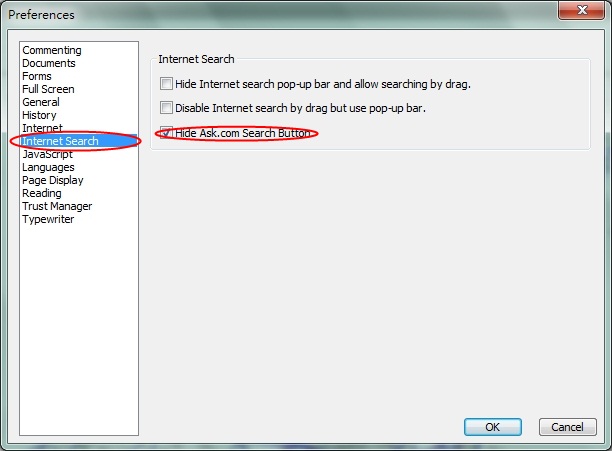
過往的版本 Foxit Reader 都會在軟件左上方放置了一個 ASK.COM 的 Search Bar,現在免費版本都能夠容許用家將這個 ASK.COM 的 Search Bar 關閉。
先按下【Tools】→【Preference】,然後按下左方的【Internet Search】,此時只需在右方勾選【Hide ASK.COM Search Button】即可將 ASK.COM Search Tool Bar 隱藏起來。
今次只是一個小更新而已,並沒有特別重大的功能更新。不過隨著 Foxit Reader 加入 Secure Trust Manager 等功能,看來利用 PDF 進行入侵行為的電腦程式亦有上升趨勢,因此大家是時候提高對不知明 PDF 檔案的警覺性了。 — James

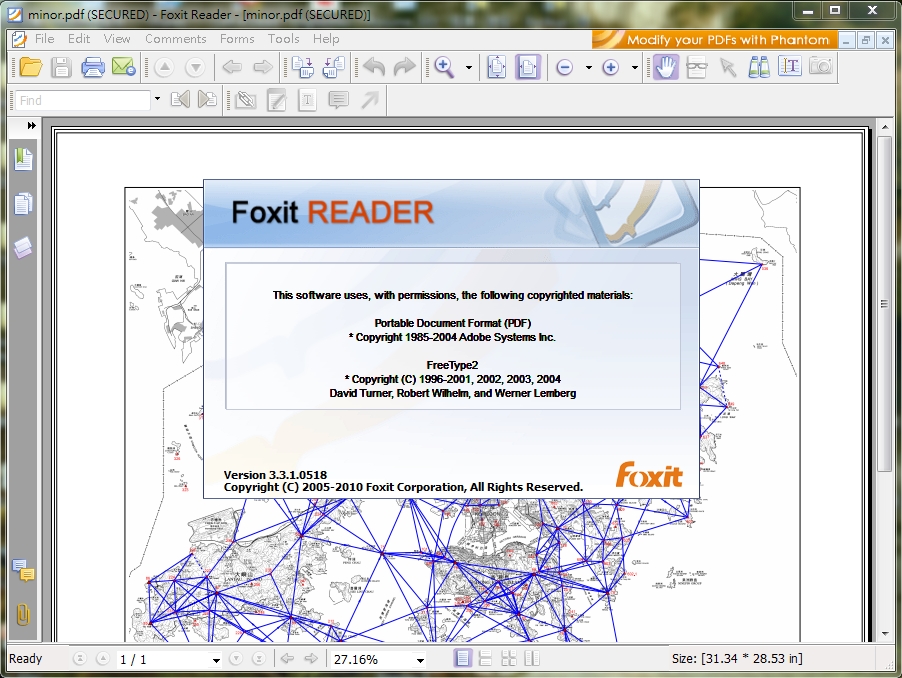
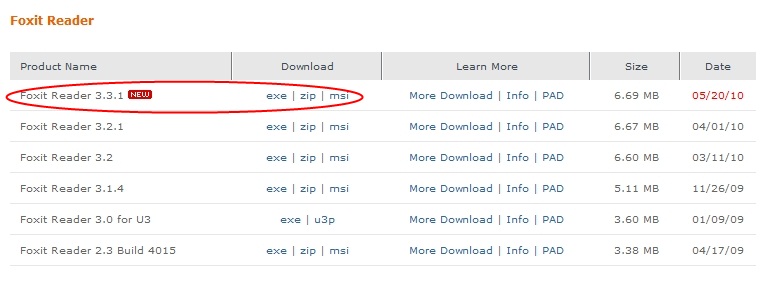

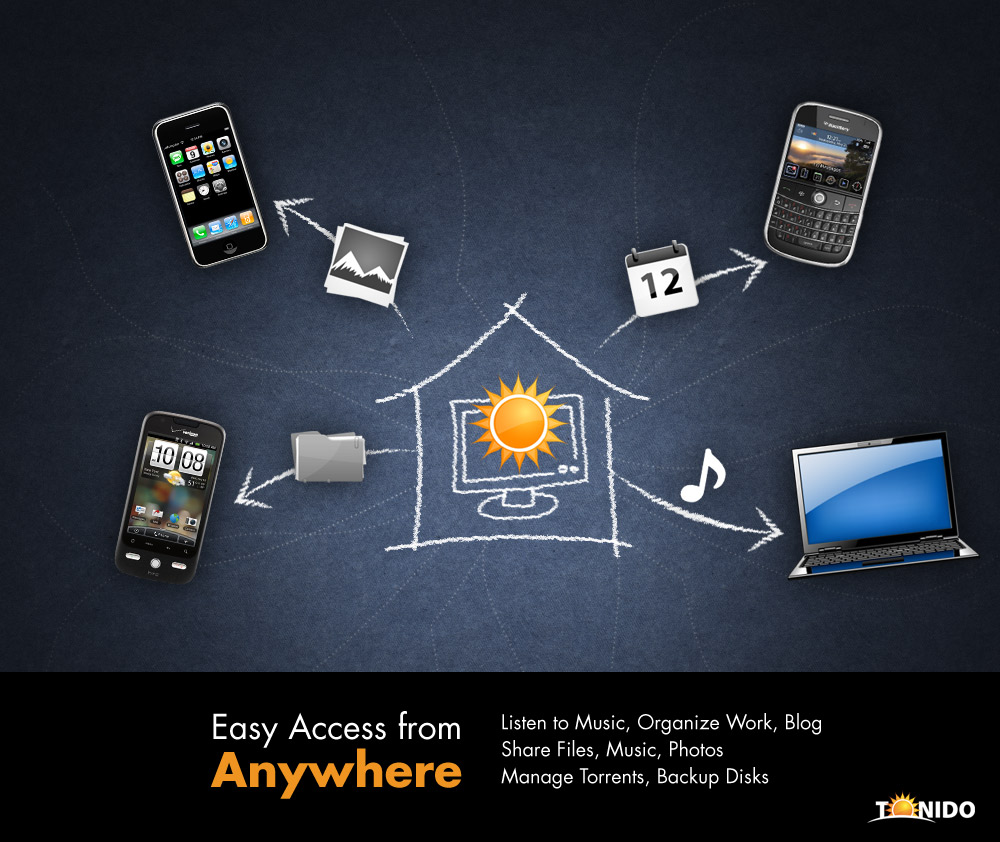

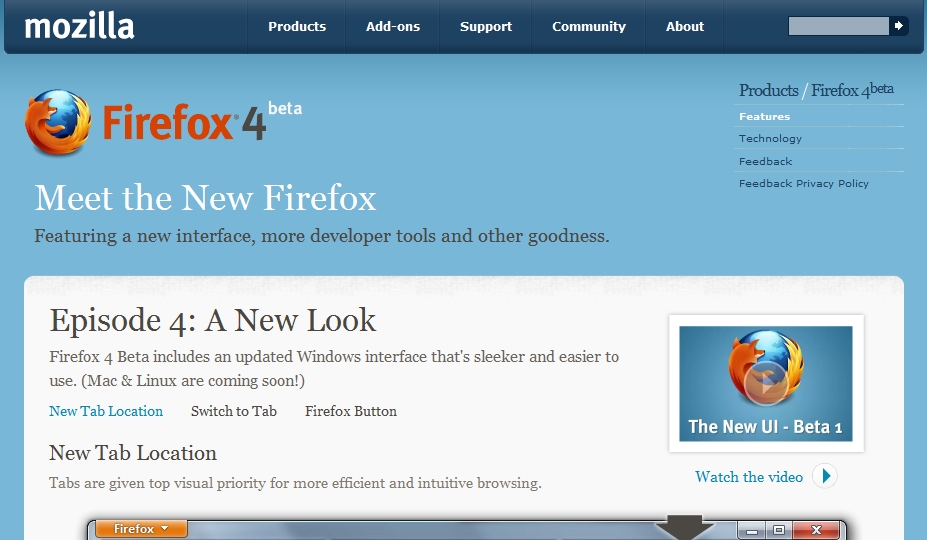



ok